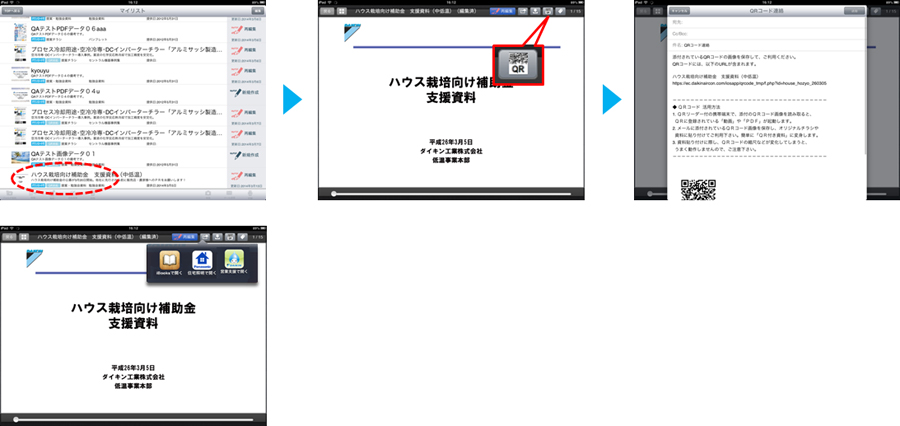マイPDF作成機能の使い方
営業支援ツールで配信されているコンテンツ(PDFのみ)および、マイリストに保存したPDFについて、
下記のような編集を行うことができます。
編集したPDFはマイリストに入れることで、編集状態を保存できます。
(1) ページの並び順を変える
(2) 不要なページを削除(非表示に)する
(3) 白紙ページを追加する
(4) メモを書き込む(フリーハンド、円、長方形、直線)・マーカーをつける
(5) 付箋を付ける(テキストメモ追加可能)
(6) 編集内容を保存する
(7) 編集したカタログページ画像を外部に送信する(ダウンロード可のコンテンツのみ)
PDF編集のやり方
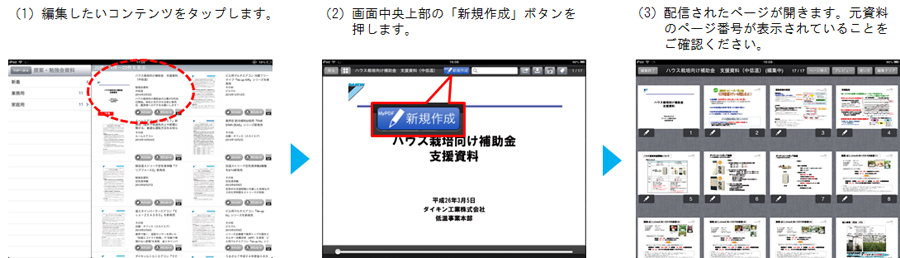
・ページの表示順を変更する ・利用しないページを非表示にする ・白紙ページを追加する
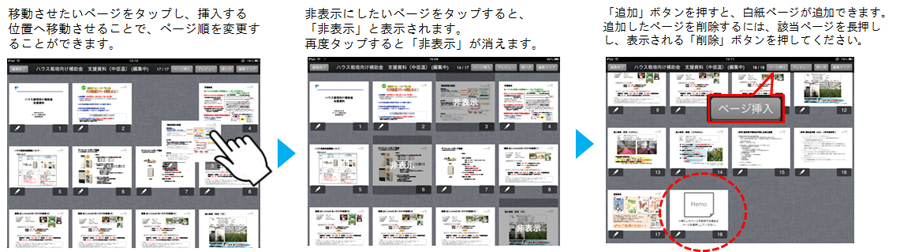
・編集した内容を編集前の状態に戻す ・編集内容を確認する

・手書きメモ追加方法 手書きメモツールのボタン説明
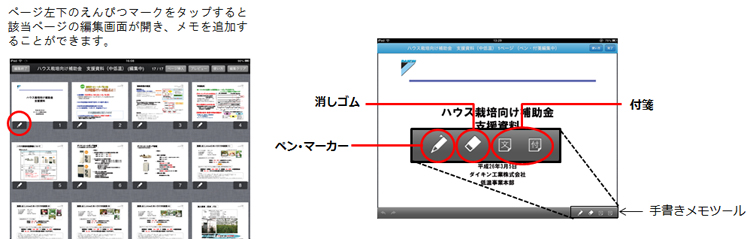
・ペンツールの機能
追加したいメモの種類(フリーハンド、直線など)を選び、カタログの上をなぞると、メモが追加できます。
線の形状・色などを変更することも可能です。メモ編集中は、タイトルの後ろに「ペン・付箋編集中」と表示されます。
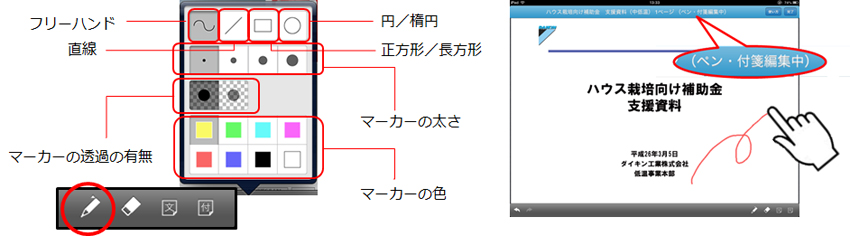
・消しゴムツールの機能
消したいマーカーの上に消しゴムツールで線を描くと、線に触れているマーカーがすべて消えます。
※部分削除はできません!
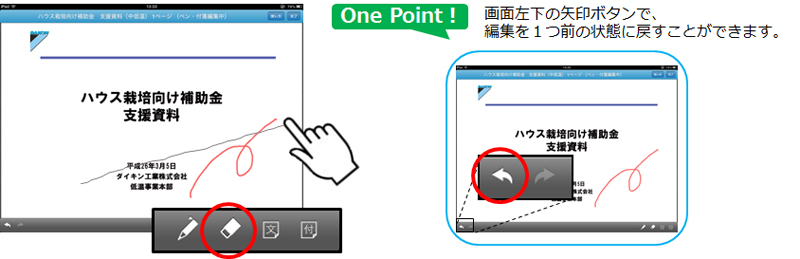
テキストボックス・付箋を追加する機能で、大きさが自由に設定できます。追加した付箋の上をタップすると、キーボードが表示され、中にテキストを追加することができます。
○付箋(注釈)ツール
PDFに付箋を貼り付け、テキストを追加することができます。データをPDF化して外部出力した場合、注釈として保存されます。
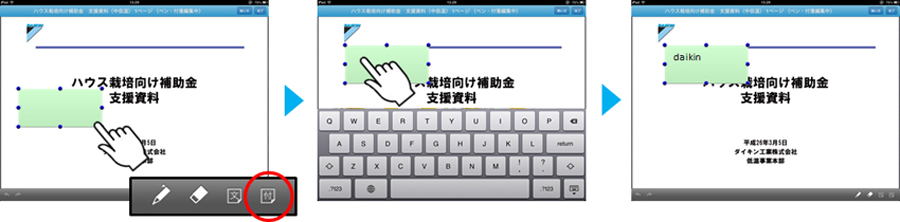
○文章入力(テキストボックス)ツール
iPadでの表示上は付箋ツールに似ていますが、外部出力時に入力内容がそのままPDF化されます。
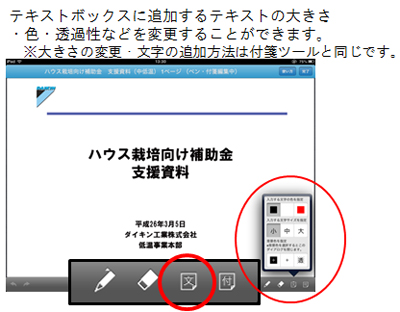
○追加した付箋を削除するには?
付箋を長押しして表示される「削除」ボタンをタップしてください。
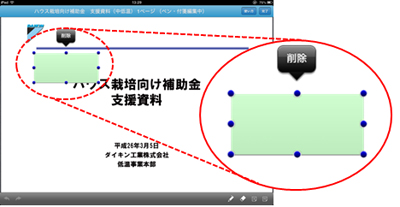
・追加したメモの内容を仮保存する
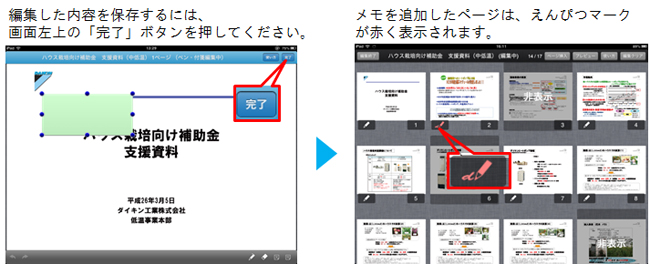
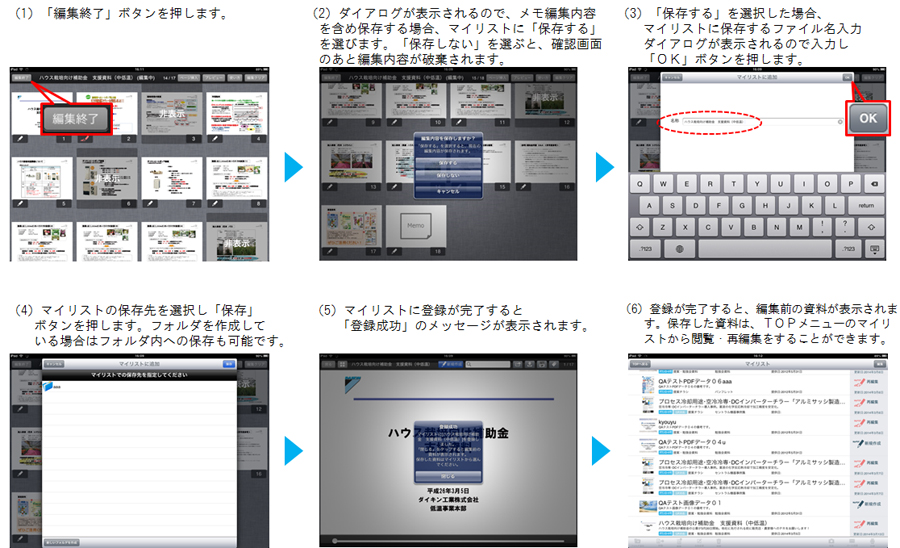
・メモの追加が完了し、マイリストに保存した後、画面は編集前のPDFを表示します。この画面からのダウンロードボタン押下、またはQRコード送信などは、編集前のPDFを外部に送信する操作になります。
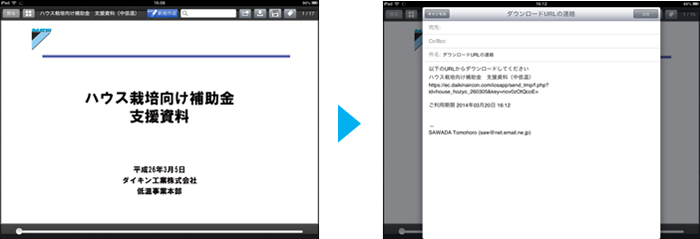
マイリストからのPDF編集
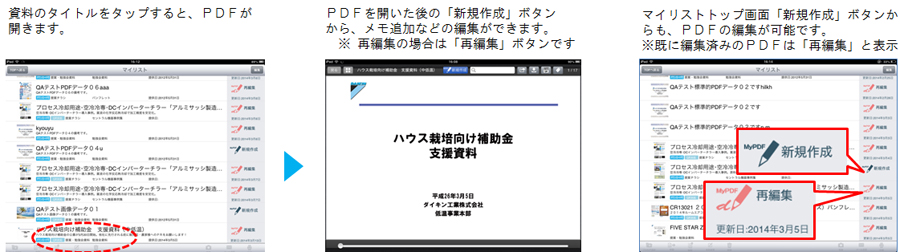
・メモ編集したマイPDFのコピー方法
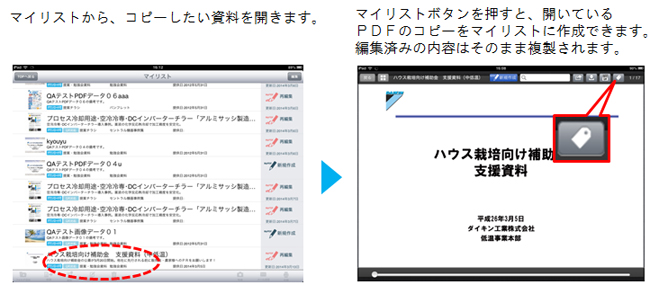
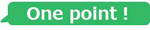
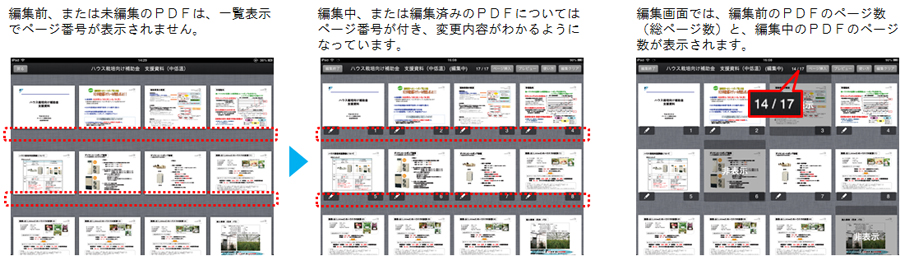
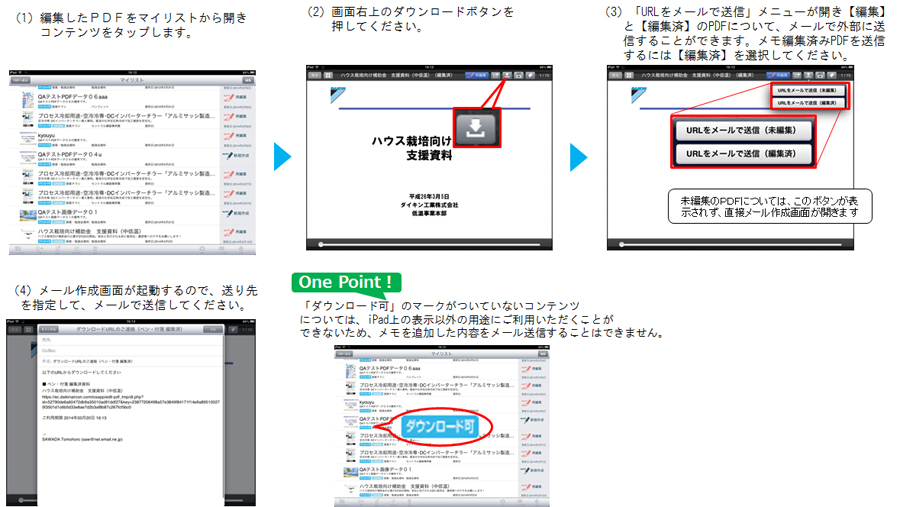
・マイPDF再編集マークのついたコンテンツを表示して、右上のボタン操作は可能ですが、QRコードの外部送信、またはiBooksへのPDFのコピーなどでは、編集前のコンテンツでの操作になります。